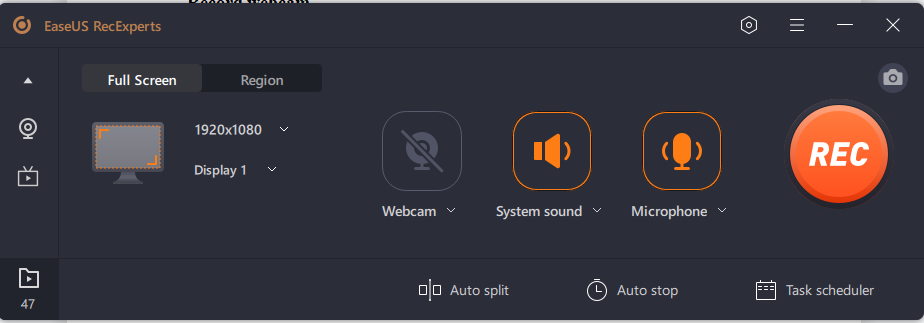- حول
- اكتشف EaseUS
- التقييمات والجوائز
- اتفاقية الترخيص
- سياسة الخصوصية
- خصم طلابي
Page Table of Contents
باعتباره أحد تنسيقات الفيديو الأكثر شيوعًا، يُستخدم ملف MKV على نطاق واسع لتشغيل أفلام ومقاطع فيديو عالية الجودة بدقة HD 720p أو 1080p. يمكن لأجهزة Windows تشغيل تنسيق ملف MKV بسهولة لأنها تحتوي على برنامج ترميز مدمج. ومع ذلك، قد يجد مستخدمو Mac صعوبة في تشغيل ملفات MKV لأن QuickTime Player لا يدعم تنسيق ملف MKV وبرامج الترميز الخاصة به.
إذن، هل هناك أي طريقة أخرى لتشغيل ملف MKV؟ الجواب نعم. سنوضح لك في هذا البرنامج التعليمي كيفية تشغيل ملفات MKV على نظام Mac بخمس طرق. هناك حاجة إلى البرنامج المساعد QuickTime. يتم أيضًا تضمين بعض مشغلات MKV.
قمنا باختبار ومقارنة الطرق الخمس ووضعنا النتائج في الجدول أدناه. دعونا نلقي نظرة عليهم الآن.
| طُرق | فعالية | صعوبة |
|---|---|---|
| EaseUS RecExperts | عالي - تشغيل ملفات MKV على نظام Mac بنقرة واحدة. | سهل للغاية |
| البرنامج المساعد كويك تايم | مرتفع - مشغل الوسائط الافتراضي على نظام Mac. | سهل |
| مشغل الميديا | عالي - تشغيل ملفات الوسائط بإعدادات مخصصة. | واسطة |
| مشغل الوسائط في إل سي | متوسط - تشغيل ملفات MKV بسرعات مختلفة. | سهل |
| فرملة اليد | متوسط - تشغيل مقاطع الفيديو دون تأخير. | سهل |
✅استنتاج سريع:
من جدول المقارنة أعلاه، يمكننا أن نرى أن EaseUS RecExperts هي الأداة الأكثر فعالية وسهلة الاستخدام لتشغيل ملفات وسائط MKV على جهاز Mac. قم بتنزيله وتحقق من البرنامج التعليمي لاستخدامه الآن!
👁️قد ترغب أيضًا في:
الجزء 1. تشغيل ملفات MKV على نظام Mac باستخدام EaseUS RecExperts
EaseUS RecExperts هو مشغل فيديو وصوت تابع لجهة خارجية يمكنه تشغيل الملفات الشائعة مثل MKV وMP4 وMP3 وAAC وما إلى ذلك. ويمكّنك من إجراء تغييرات أساسية على ملفات MKV. على سبيل المثال، يمكنك استخدامه لقص مقاطع الفيديو على نظام التشغيل Windows ، أو تغيير السرعة عند تشغيل فيديو MKV، أو يمكنك حذف ملف MKV من قائمتك.
نوصي به لأنه يمكن للمستخدمين وضع مشغل الوسائط المدمج على سطح المكتب وتشغيل ملف وسائط محلي بمجرد سحب الملف إلى أيقونة سطح المكتب. علاوة على ذلك، فهو لا يتطلب مكونات إضافية لبدء التشغيل، وهو أمر أسهل في الاستخدام من المشغلات المدمجة على نظام Mac.
قم بتنزيله من الزر أدناه الآن!
خطوات تشغيل ملفات MKV باستخدام EaseUS RecExperts:
الخطوة 1. قم بتشغيل EaseUS RecExperts، ثم انقر فوق "التسجيلات" في الجزء السفلي الأيمن لفتح مشغل الوسائط.

الخطوة 2. في هذه النافذة، يمكنك رؤية جميع ملفاتك المسجلة، بما في ذلك MP4 وMOV وFLV وAVI وMP3 وما إلى ذلك.

الخطوة 3. انقر فوق الملف الذي تريد تشغيله لمشاهدته على الفور. يمكنك أيضًا قص الملف بالنقر فوق علامة المقص الموجودة في الأسفل.

📋هل أنت مهتم بهذه الأداة؟ قم بتنزيله الآن!
الجزء 2. تشغيل ملفات MKV على نظام Mac باستخدام QuickTime Plugin
لا يمكننا تشغيل ملفات MKV باستخدام QuickTime مباشرة، ولكن يمكننا استخدام Perian، وهو مكون إضافي لـ QuickTime، لمساعدتنا في تشغيل ملفات فيديو MKV على جهاز Mac الخاص بك. Perian هو مكون إضافي مجاني ومفتوح المصدر لبرنامج QuickTime Player. إنه يعمل تلقائيًا في QuickTime بعد إعداده على جهاز Mac. بمساعدتها، لم يعد تشغيل مقاطع فيديو MKV على نظام Mac أمرًا مستحيلًا بعد الآن.
ومع ذلك، يدعم Perian QuickTime 7.6.6 فقط. ويستغرق تحميل MKV وقتًا طويلاً. وذلك لأن QuickTime يتوقع معرفة موقع كل إطار في الفيلم لتشغيله. ولكن من الصعب بالنسبة لملفات مثل MKV. لذا، إذا لم تكن صبورًا جدًا، فيمكنك تخطي هذا الخيار.
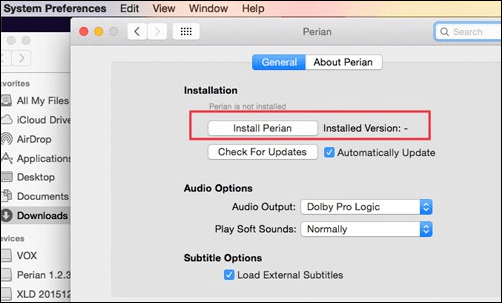
إذا كنت تستطيع تحمل ذلك، فيمكنك اتباع الخطوات أدناه لتشغيل ملف MKV على نظام Mac باستخدام Perian الآن.
الخطوة 1. ابحث عن ملف الوسائط الذي ترغب في تشغيله على كمبيوتر Mac الخاص بك وانقر عليه بزر الماوس الأيمن.
الخطوة 2. حدد "فتح باستخدام" > "Perian - فتح في QT Player" في القائمة.
الخطوة 3. انتظر بعض الوقت، ومن المفترض أن يتم تشغيل ملفك في QuickTime بمساعدة Perian.
✒️كما ذكرنا من قبل، لا يمكن للمستخدمين تشغيل ملفات MKV مباشرة باستخدام QuickTime. لذا، إذا كنت تريد مشغل MKV أسهل وأكثر سلاسة، جرب EaseUS RecExperts الآن!
الجزء 3. تشغيل ملفات MKV على نظام Mac باستخدام Elmedia Player
يعد Elmedia Player خيارًا آخر لتشغيل ملفات MKV على جهاز Mac. إنه مشغل مناسب وموثوق يتضمن جميع الميزات الضرورية لكل من المستخدمين المتقدمين والمبتدئين. FLV، SWF، AVI، MOV، MP4، MP3، MKV أو غيرها كلها مدعومة بهذه الأداة. لذلك يمكنك رؤيته كمشغل FLV ومشغل MP4... أيضًا.
علاوة على ذلك، يمكنك أيضًا تصدير/استيراد الإشارات المرجعية، وإنشاء قوائم التشغيل وحفظها، وتغيير سلسلة لقطات الشاشة، وما إلى ذلك. باختصار، إنه أحد المشغلات الشاملة التي يمكنها فتح أي ملف على جهاز Mac الخاص بك. إذا كنت تشاهد مقاطع الفيديو والأفلام التي تم تنزيلها كثيرًا، فهذه هي أداتك.

الآن، دعونا نرى كيفية تشغيل MKV بهذه الأداة.
الخطوة 1. قم بتنزيل التطبيق من الموقع الرسمي أو AppStore.
الخطوة 2. بعد التنزيل والتثبيت، قم بتشغيله وافتح شريط القائمة، ثم انتقل إلى "ملف"، وانقر فوق "فتح".
الخطوة 3. اختر ملف MKV الذي تريد تشغيله من جهاز Mac الخاص بك وحدد "فتح". بعد ذلك، سيقوم Elmedia Player بتشغيل فيديو MKV لك.
الجزء 4. تشغيل ملفات MKV على نظام Mac باستخدام VLC Media Player
برنامج لائق آخر لتشغيل ملف MKV على نظام Mac هو VLC Media Player. هذا التطبيق معروف جيدًا بسبب إجراءاته الأمنية العالية، مما يوفر الاستخدام الأكثر ملاءمة لمستخدميه. وهذا أيضًا هو السبب الذي يجعلنا نوصيك بتشغيل الوسائط هذه.
يدعم VLC جميع تنسيقات الملفات تقريبًا، ولا يعد MKV استثناءً. بالطبع، إنه أيضًا مشغل MP4 يمكنه تشغيل MP4 بجودة عالية. علاوة على ذلك، فإن هذه الأداة قابلة للتخصيص بدرجة كبيرة باستخدام أداة تحرير للإضافات المخصصة. وهو متوافق مع جميع المنصات.
كل هذه الميزات تجعلها موثوقة. ومع ذلك، يشعر العديد من المستخدمين أن الواجهة قديمة وليست بديهية مثل التطبيقات المحدثة الأخرى. إذا كنت تقدر الواجهة البديهية للمنتج، فقد لا يكون هذا هو خيارك الأفضل.
فيما يلي خطوات تشغيل MKV على نظام Mac باستخدام VLC Media Player.
الخطوة 1. قم بتنزيل VLC Media Player من الموقع الرسمي إلى جهاز الكمبيوتر الخاص بك.
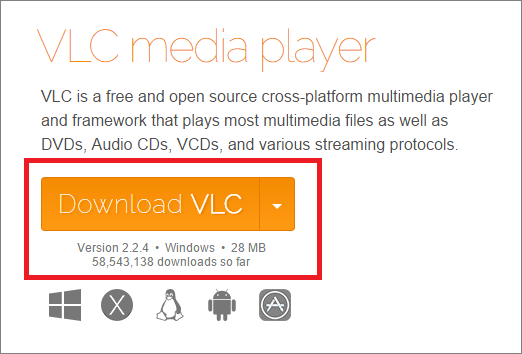
الخطوة 2. انقر بزر الماوس الأيمن على ملف MKV على جهاز Mac الخاص بك، واختر "فتح باستخدام" واختر VLC Media Player. بعد ذلك، سيقوم التطبيق بتشغيل ملفات MKV الخاصة بك.
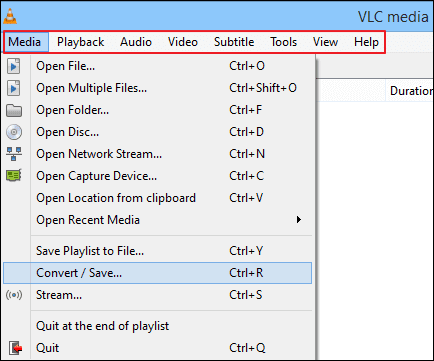
الجزء 5. تشغيل ملفات MKV على جهاز Mac باستخدام Handbrake
هناك خيار آخر لك، وهو الأخير الذي جمعناه. يؤدي هذا إلى تحويل ملفات MKV إلى التنسيقات التي يدعمها نظام Mac. على سبيل المثال، يمكنك تحويل MKV إلى MP4 . للقيام بذلك، سوف تحتاج إلى محول الملفات. هنا نقدم لك فرملة اليد.
تعد Handbrake إحدى الأدوات مفتوحة المصدر التي يشيع استخدامها للأشخاص لنسخ مقاطع فيديو DVD. يمكنك أيضًا استخدامه لتحويل مقاطع فيديو MKV إلى تنسيق MP4 بنقرة واحدة. بعد التحويل، يمكنك استخدام QuickTime لتشغيل ملف MP4 على جهاز Mac الخاص بك بسهولة. العملية مربكة بعض الشيء. إذا لم تكن موافقًا على ذلك، فجرّب أداة أخرى.
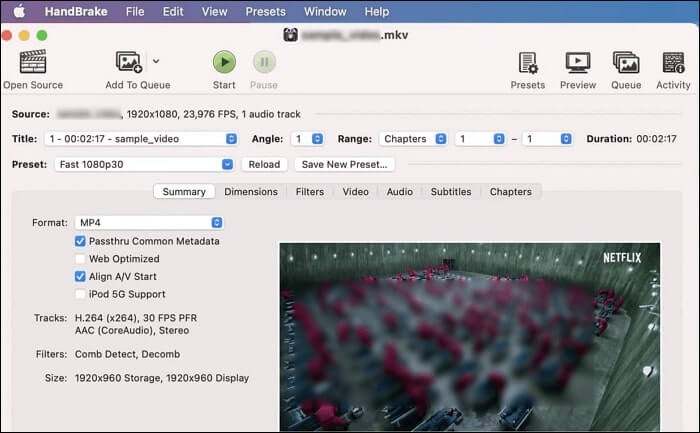
الخطوة 1. قم بتنزيل وتشغيل Handbrake على شاشتك.
الخطوة 2. اضغط على خيار "Open Source" الموجود في الزاوية اليسرى العليا من نافذتك واختر ملف MKV الذي تريد تحويله.
الخطوة 3. اختر MP4 أو التنسيقات الأخرى التي يدعمها Mac كتنسيق الإخراج. بعد ذلك، اضغط على زر "ابدأ" لتحويل ملف MKV.
الخطوة 4. بعد التحويل، يمكنك تشغيل ملف MP4 على جهاز Mac الخاص بك.
خاتمة
يطرح الناس أحيانًا السؤال التالي: هل يمكنني تشغيل ملفات MKV على جهاز Mac؟ إذا كان لديك نفس الارتباك، يمكنك تجربة الطرق المذكورة أعلاه. توفر لك المقالة خمس طرق لتشغيل ملفات MKV على نظام Mac. وننصحك بتنزيل EaseUS RecExperts لأنه شامل وسهل الاستخدام. قم بتنزيله من الزر أدناه الآن!